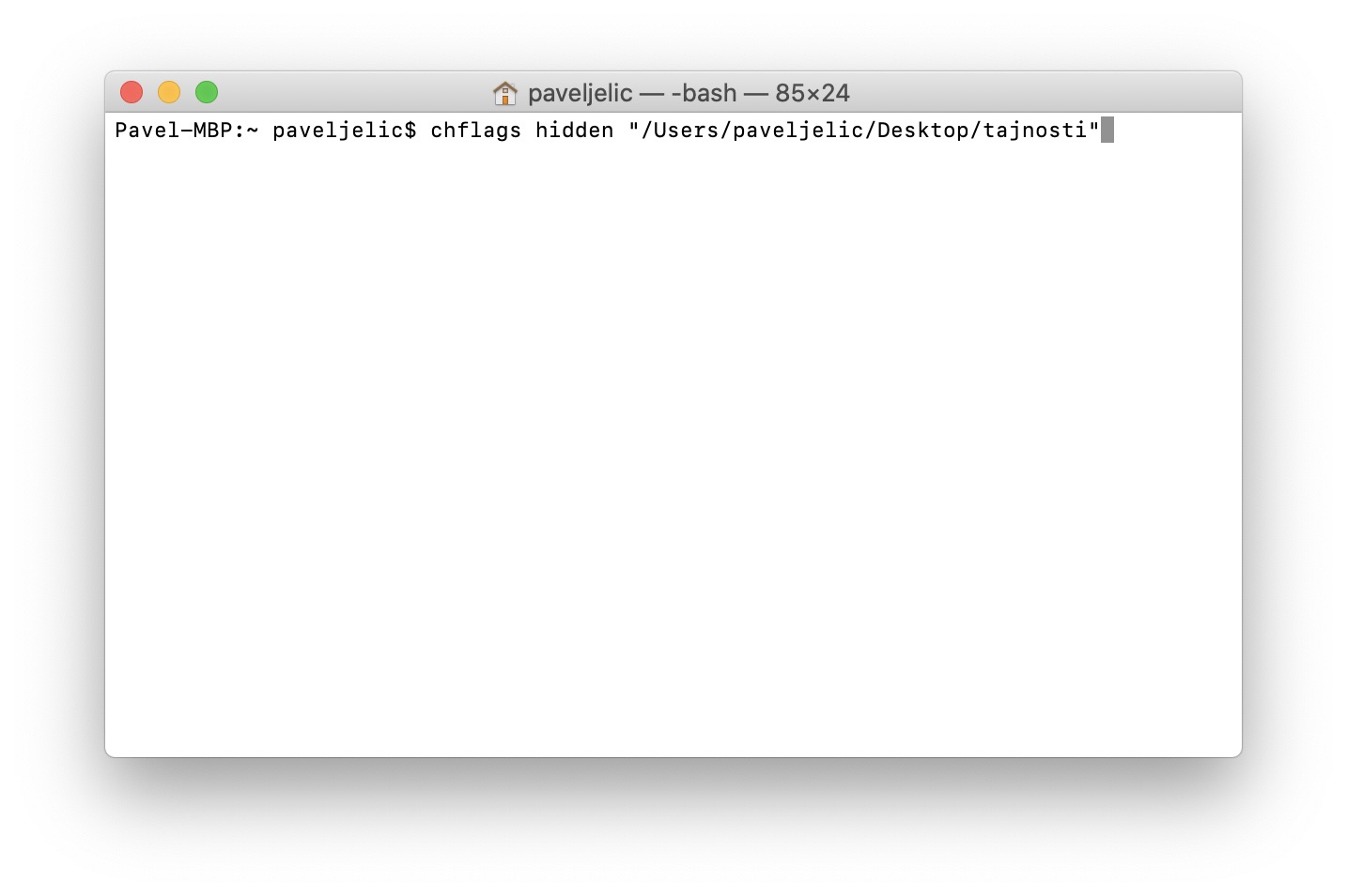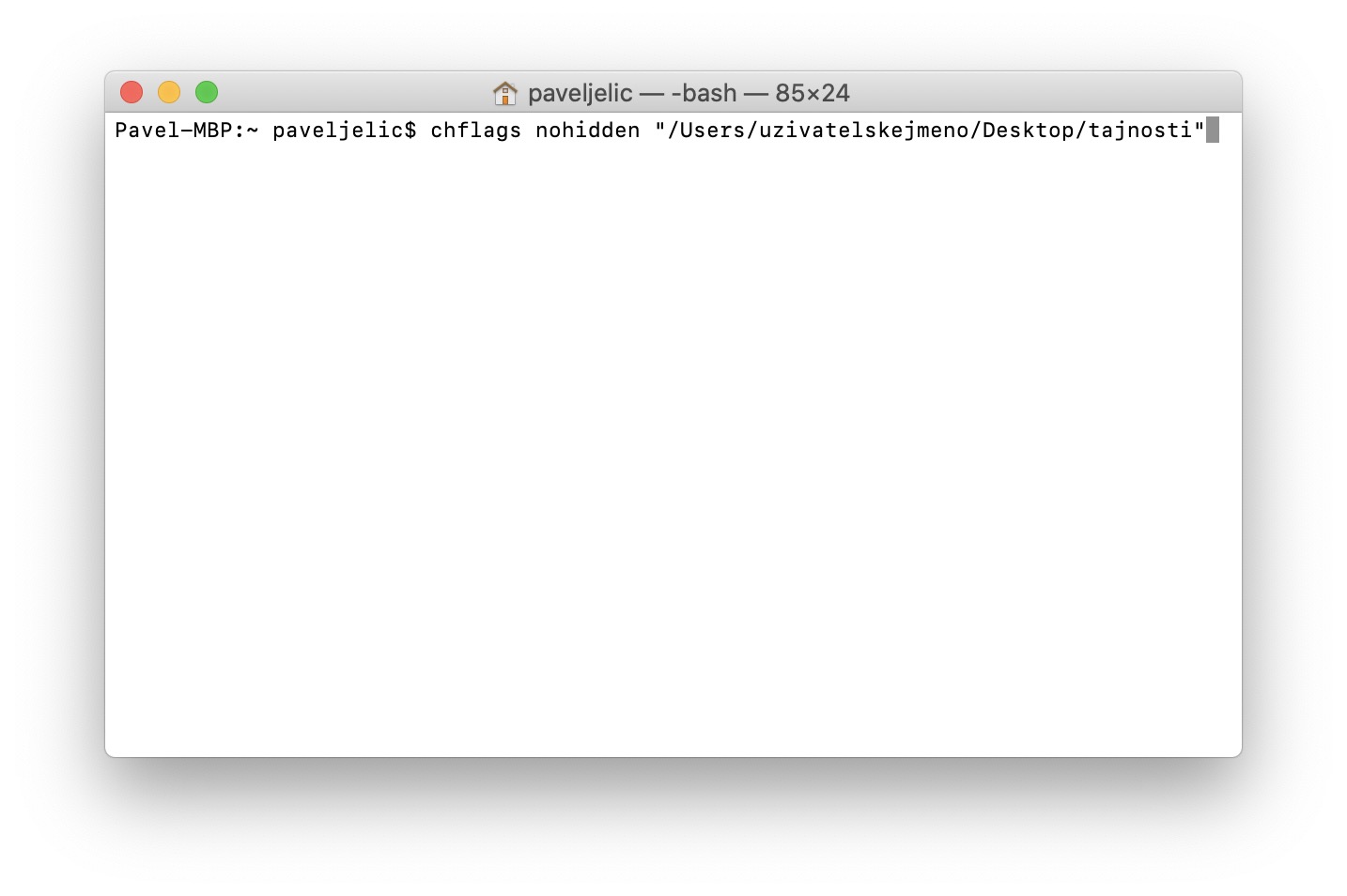Dejme tomu, že máte na vašem macOS zařízení na ploše uloženou nějakou složku, ve které máte tajné dokumenty či jiná data. Pokud čas od času někoho k vašemu Macu či MacBooku pustíte, mohlo by se jednoduše stát, že by dotyčný onu složku otevřel a ihned tak mohl vidět data, která v ní máte uložená. Existuje však vcelku jednoduchá možnost, pomocí které můžete složky v rámci operačního systému macOS skrýt a v případě potřeby opět odkrýt.
Mohlo by vás zajímat

Jak v macOS jednoduše skrýt složku
Skrývání a odkrývání složky je v macOS možné pomocí speciálních příkazů, které se zadávají do Terminálu. Aplikaci Terminál můžete spustit přes složku Utility, která se nachází v Aplikacích. Terminál lze jinak spustit například také pomocí Spotlightu (Command + mezerník, anebo lupa v pravé části horní lišty). Po spuštění Terminálu se na obrazovce objeví malé okno, do kterého se vkládají příkazy. Pokud chcete nějakou složku skrýt, tak stačí, abyste do Terminálu vložili tento příkaz:
chflags hidden
Poté, co příkaz do Terminálu vložíte, tak je nutné za něj dopsat do uvozovek cestu ke složce, která se má skrýt. Pokud tedy chcete skrýt složku s názvem tajnosti, která se nachází na ploše, tak musíte do Terminálu zadat následující příkaz:
chflags hidden "/Users/uzivatelskejmeno/Desktop/tajnosti"
Část příkazu uzivatelskejmeno samozřejmě nahraďte vaším uživatelským jménem. Poté stačí příkaz aktivovat stisknutím klávesy Enter.
Pokud chcete tuto složku opět odkrýt, tak stačí, abyste do Terminálu napsali následující příkaz:
chflags nohidden "/Users/uzivatelskejmeno/Desktop/tajnosti"
Pak stačí opět stisknout klávesu Enter a složka se odkryje.
V případě, že si nejste jistí cestou, která k souboru, který chcete skrýt, vede, tak můžete využít jednoho triku. Do Terminálu vložte první část příkazu, a poté za něj napište uvozovku. Pak už jen stačí, abyste složku ke skrytí přesunuli do okna Terminálu. Nakonec nezapomeňte vloženou cestu opět ukončit uvozovkou.